Hỗ trợ tư vấn
Tư vấn - Giải đáp - Hỗ trợ đặt tài liệu
Mua gói Pro để tải file trên Download.vn và trải nghiệm website không quảng cáo
Tìm hiểu thêm » Hỗ trợ qua ZaloMột trong số những tính năng được chú ý nhất trên iOS 11.3 đó là về hiệu năng của pin, đây là tính năng đã được người dùng để ý đến sau khi Apple dính phải vụ việc cố tình làm giảm tốc độ xử lý của iPhone, đặc biệt là những iPhone đời cũ. Apple đã giải thích lúc đó là vì họ đã nhận thấy được những chiếc iPhone đời cũ có chất lượng pin đã xuống cấp, cho nên việc giảm tốc độ sẽ giúp hạn chế trường hợp máy bị quá tải gây ra sập nguồn đột ngột.
Người dùng đã tỏ ra phẫn nộ khi mà Apple đã có ý định làm điều đó mà không thông báo đến người dùng, điều này sẽ khiến cho nhiều người tưởng rằng iPhone của họ bị chậm là do phần mềm chứ không phải là giảm hiệu suất máy cho pin yếu. Nhưng ở bản cập nhật iOS 11.3 lần này, bạn sẽ được tự tay làm điều đó ở trong bài viết dưới đây của Download.com.vn.
Bước 1: Đầu tiên hãy truy cập vào ứng dụng Cài đặt(Settings), kéo xuống dưới chọn Battery (Pin).
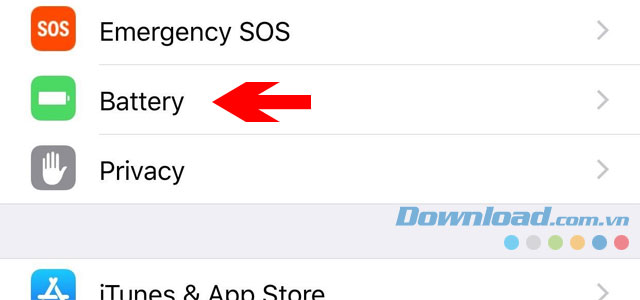
Bước 2: Tiếp đó bấm vào Battery Health
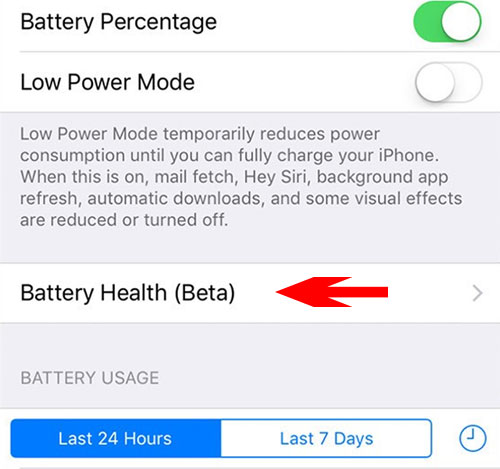
Bước 3: Sau đó sẽ xuất hiện 2 mục xem và điều chỉnh Maximum Capacity (Dung tích tối đa), chỉ số phần trăm càng cao thì mức độ chai càng thấp. Còn Peak Performance Capability là Điều chỉnh tính năng làm chậm iPhone.
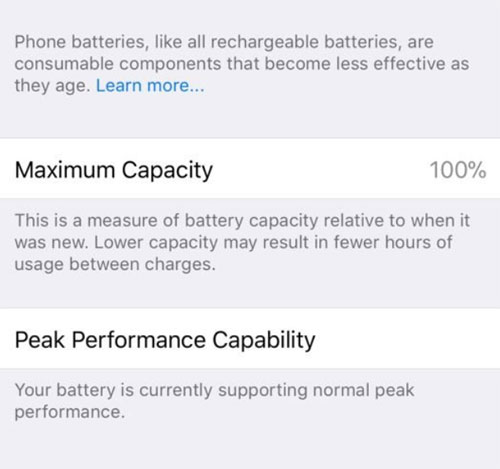
Còn nếu Peak Performance Capability có thông báo như ở dưới ảnh thì pin của bạn đã có một độ chai pin nhất định, và tính năng này cũng giải thích cho bạn rằng "iPhone này có hiện tượng tự tắt nguồn trong thời gian gần đây vì sự cố về pin khi hoạt động nặng. Tính năng kiểm soát làm chậm đã được bật để bảo vệ máy". Bạn cũng có thể bấm vào Disable... để tắt tính năng này đi.
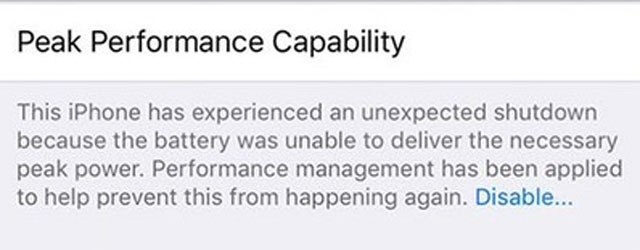
Tuy nhiên cũng có trường hợp không thể xác định được tình trạng pin hiện tại, có thể do một lỗi nào đó mà chỉ số "Maximum Capacity" không hiện lên, đồng thời phía dưới cũng có dòng gợi ý "Nên đến cơ sở hỗ trợ dịch vụ gần nhất để kiểm tra pin và xử lý".
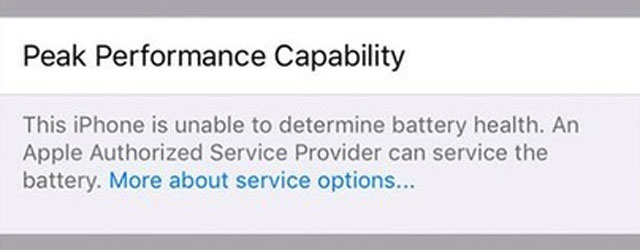
Qua những thông báo ở trên, bạn có thể chủ động kiểm tra và thay thế pin nếu như pin của bạn đã bị chai, hãy thường xuyên kiểm tra pin của bạn nếu thấy hiệu năng của máy bị làm chậm và hiểu rõ cách bảo vệ iPhone của mình.
Theo Nghị định 147/2024/ND-CP, bạn cần xác thực tài khoản trước khi sử dụng tính năng này. Chúng tôi sẽ gửi mã xác thực qua SMS hoặc Zalo tới số điện thoại mà bạn nhập dưới đây: